Mac下Intellij IDea发布JavaWeb项目 详解一 (1、新建JavaEE Project并进行相应设置 2、配置tomcat)
IDEA中 javaWeb项目的创建和tomcat配置(完整)
1、先新建JavaEE Project并进行相应设置 2、在配置tomcat
Step1 新建JavaEE Project并进行相应设置
1.1 如图
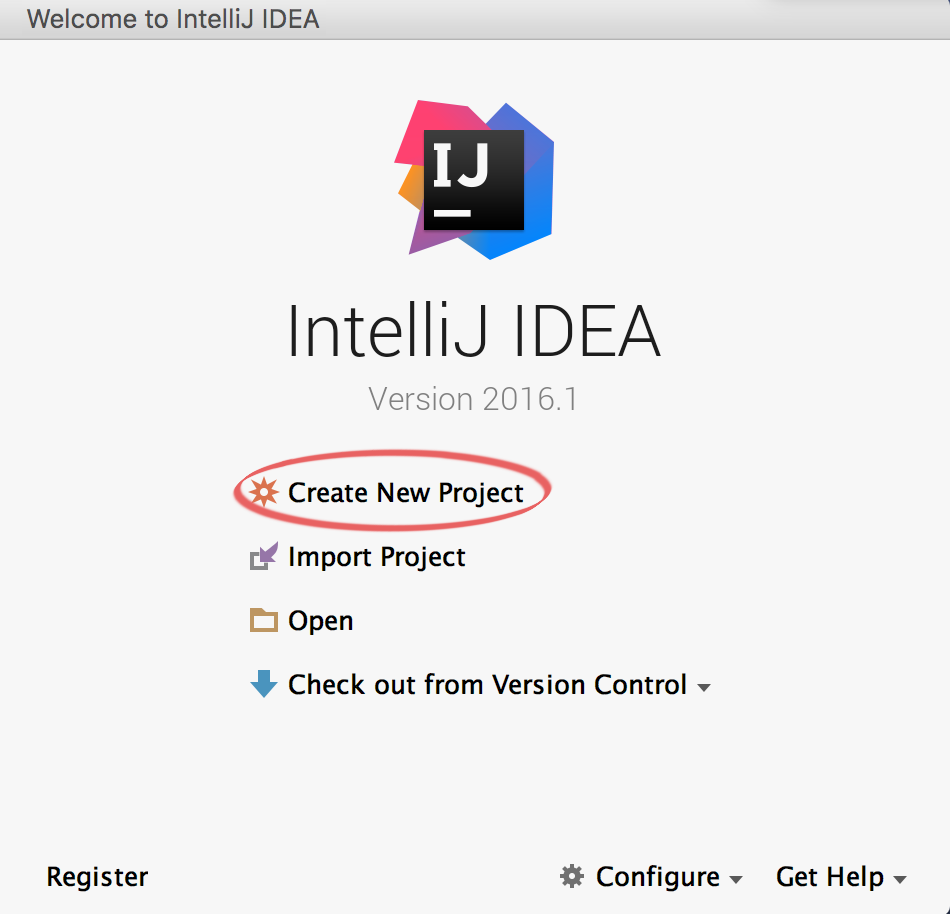
1.2 填下项目名,我写WebWorkSpace.这里相当于Eclipse中的workspace,写完点【Finish】

1.3 如图,按照1==>2==>3==>4的步骤一路向下

1.4 新建项目后,Intellij Idea中是酱了滴~

1.5 鼠标单击WebWorkSpace1项目名,然后右键,选【Open Module Settings】

1.6 进到这个页面后,按照这里写的一路向下走

1.7 点path选项卡,将下面两个路径都改成1.6中新建的classes目录

1.8 选Dependecies选项卡,点击左下角的【+】号

1.9 点击【+】号后,选 【1 JARS or directories】
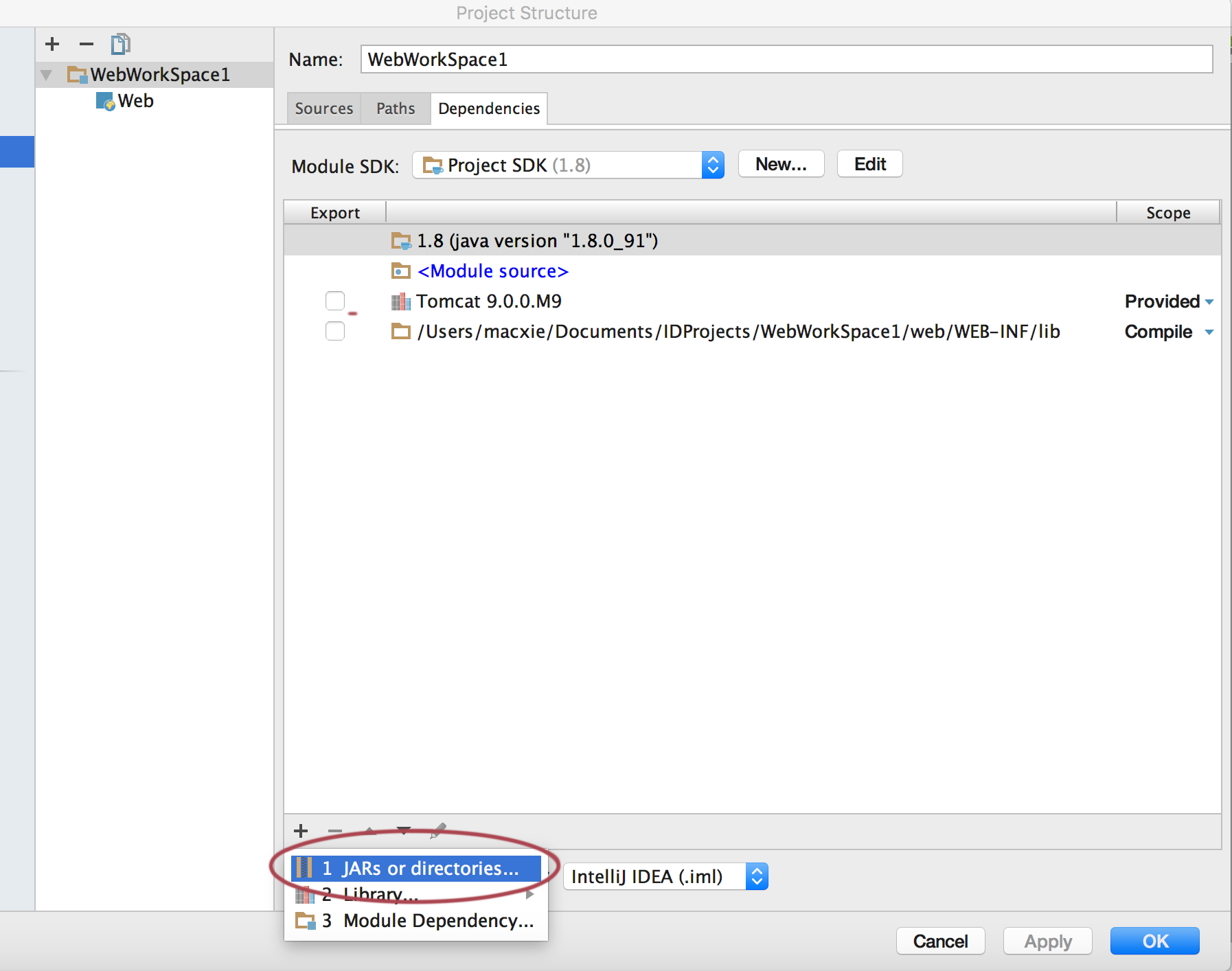
1.10 然后选1.6中新建的lib目录

1.11 上一步点【OK】后,这里选Jar Directory,然后一路【OK】

Step 2 tomcat配置
2.1 来这里设置个tomcat.这个是以前配置过的显示

或者
以前没有配置过在【Run】-【Edit Configurations】

2.1.1 如果有Tomecat Server 就不用添加直接设置配置2.2 如果没有就按以一下步骤添加.
点击右上角➕号 Tomecat server -> Local 就出现了如下图的界面 Name是已经改好的

2.2 个共有5步。分开来说。
- 起个名字
- 【Server】表示是对Server的配置
- 【Configure】点这里,选你的tomcat根目录,你解压后,它的下一级有conf,bin等等目录。
- 【HTTP port】第一次解压tomcat后,这里的端口号应该是8080。想要修改去【tomcat根目录/conf/server.xml】中修改,我这里修改为1025
- 【4】这里的内容是自动生成的
- 【5】Update classes and resources。这将帮助我们在客户端访问jsp页面时不用每修改一次页面,就重启一次tomcat服务器。
tomcat解压后的第一级根目录就好,它的下一级有bin/conf等 如下图所示
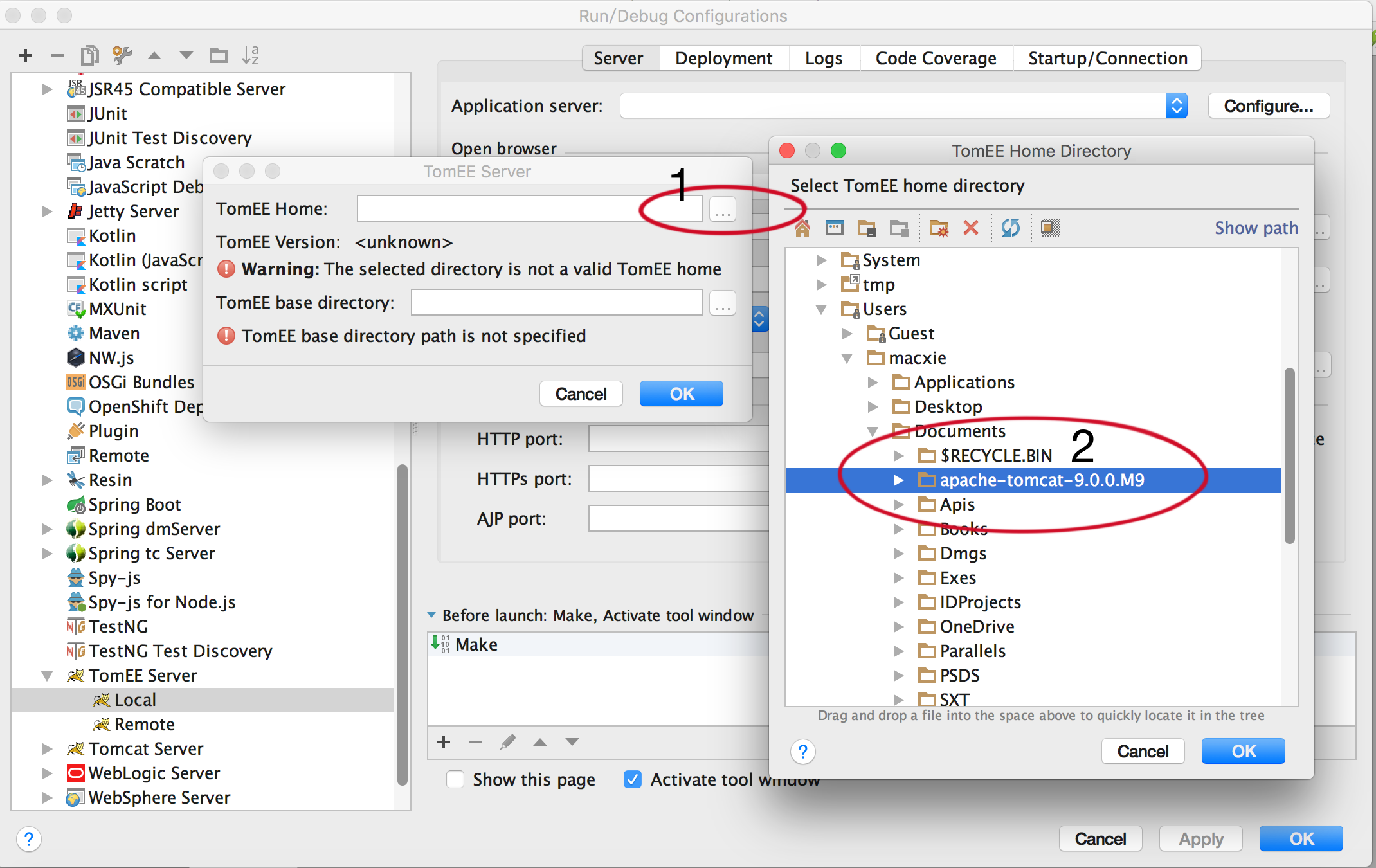
切换到下一切 Deployment 如下图
2.3.1【Deployment】-【+】

2.3.2 点【Artifact】
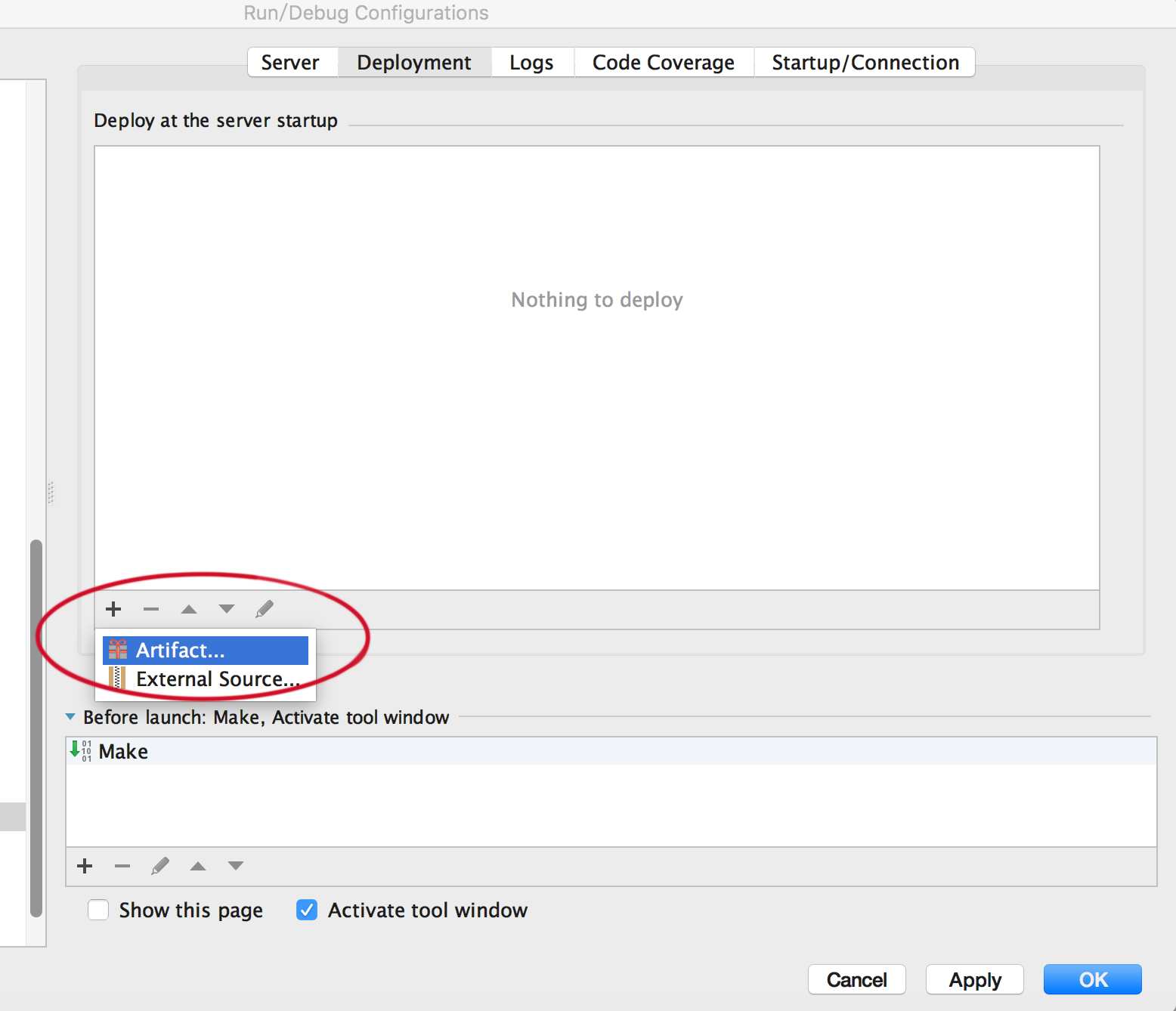
2.3.3 上一步结束后会自动出现1,2,3。其中3可以自定义写一个路径,这人路径相当于MyEclipse中的【http:localhost:port/】
如果这里设置成project1/,则相当于【http:localhost:port/project1/】
Application Context,叫上下文路径 。可以随意写一个路径,也可以不写。这个路径将在后期添加Module后,进行跨项目访问时用到

Mac下Intellij IDea发布JavaWeb项目 详解一 (1、新建JavaEE Project并进行相应设置 2、配置tomcat)的更多相关文章
- Mac下Intellij IDea发布JavaWeb项目 详解二 (新建Module)
Step3 添加两个module 3.1 右键[WebWorkSpace]-[New]-[Module] 3.2 重复 准备工作1:新建第一个JavaWeb项目[1.6-1.11]的操作,建好一个名为 ...
- Mac下Intellij IDea发布JavaWeb项目 详解三 (为所有Module配置Tomcat Deployment 并测试web 网页 配置Servlet)
step4 为所有项目配置Deployment 4.1 如图 4.2 [+][Artifact] 4.3 将这里列出的所有内容选中后,点[OK] 4.4 选完是这样,表示,这三个java ee 项目会 ...
- Mac下Intellij IDea发布Web项目详解一
Mac下Intellij IDea发布Web项目详解一 Mac下Intellij IDea发布Java Web项目(适合第一次配置Tomcat的家伙们)详解二 Mac下Intellij IDea发布J ...
- Mac下Intellij IDea发布Java Web项目详解五 开始测试
测试前准备工作目录 Mac下Intellij IDea发布Web项目详解一 Mac下Intellij IDea发布Java Web项目(适合第一次配置Tomcat的家伙们)详解二 Mac下Intell ...
- Mac下Intellij IDea发布Java Web项目详解四 为所有Module配置Tomcat Deployment
准备工作1:新建第一个JavaWeb项目 准备工作2:新建Module step5 为所有项目配置Deployment 5.1 如图 5.2 [+][Artifact] 5.3 将这里列出的所有内容选 ...
- Mac下Intellij IDea发布Java Web项目详解三 新建Module
准备工作1:新建第一个JavaWeb项目 Step4 添加两个module 4.1 右键[WebWorkSpace]-[New]-[Module] 4.2 重复 准备工作1:新建第一个JavaWeb项 ...
- Mac下Intellij IDea发布Java Web项目(适合第一次配置Tomcat的家伙们)详解二
准备工作:新建第一个JavaWeb项目 step3 给第一次配置tomcat的家伙们再说一遍如何配置tomcat 3.1 [Run]-[Edit Configurations] 3.2 [Defaul ...
- Mac下intellij idea环境的项目的新建、配色、快捷键的配置
注:本文所使用的intellij idea是14.1.2的版本号. 一.项目的新建(以新建Java项目为例) 选中当中的"create new project". 接下来你会看到下 ...
- Intellij IDEA导入web项目详解(解决访问的404)
开始时的首页 点击modules 点击modules界面的Paths 点击Libraries 选择lib文件 点击Facets 选择项目 这就是我404的主要原因,因为小白第一次使用idea 所以很疯 ...
随机推荐
- python进行数据分析------相关分析
相关分析 import statsmodels.api as sm import pandas as pd import numpy as np from patsy.highlevel import ...
- Git 初始化项目、创建合并分支、回滚等常用方法总结
就在刚才查看资料时候, 看见一句话, 写的特别好: 当我的才华撑不起我的梦想的时候, 应该安静下来学习 配上我最喜欢动漫的一个角色: 红莲 1. Git 初始化项目 1). 创建新的知识库 echo ...
- WAS7.0安装补丁升级程序无法替换文件 java/docs/autorun.inf解决办法
OS:Win7 64bit WAS版本:WASND_7.0_Windows_x64_C1G2JML.zip WAS补丁升级程序版本:7.0.0.13-WS-UPDI-WinAMD64 异常信息: Ca ...
- 用grep 筛选fastq 序列
grep 从文件中筛选出 包含指定的字符或者正则表达式的行:默认只打印匹配到的行, 比如一个文件 test.txt, 其内容为: abc def ghi jkl grep a test.txt, 输出 ...
- Python MySQL(MySQLdb)
From: http://www.yiibai.com/python/python_mysql.html Python标准的数据库接口的Python DB-API(包括Python操作MySQL).大 ...
- php 一维数组去重
$input = array("a" => "green", "red", "b" => "gre ...
- iOS:if a ViewController is Visible
from:stackoverflow The view's window property is non-nil if a view is currently visible, so check th ...
- 如何通过SSH及其Client 批量分发文件和执行管理命令
一.前提:已经配置好root和hadoop用户的无密码的SSH访问 二.直接上代码 ##复制单个文件[hadoop@nn1 hadoop]$ for ip in 102 103 104 111 112 ...
- Struts2+Hibernate+Spring(SSH)三大框架整合jar包
Struts2 + Spring3 + Hibernate3 框架整合 1. 每个框架使用 (开发环境搭建 )* 表现层框架 struts2 1) jar包导入: apps/struts2_blank ...
- XcenServer和XcenCenterter的安装
XcenServer安装 安装在客户端(作为服务器的电脑) 准备工具:U盘(4G以上).uiso9(iso刻录) 步骤一:下载ISO文件, 下载地址:https://xenserver.org/ove ...
